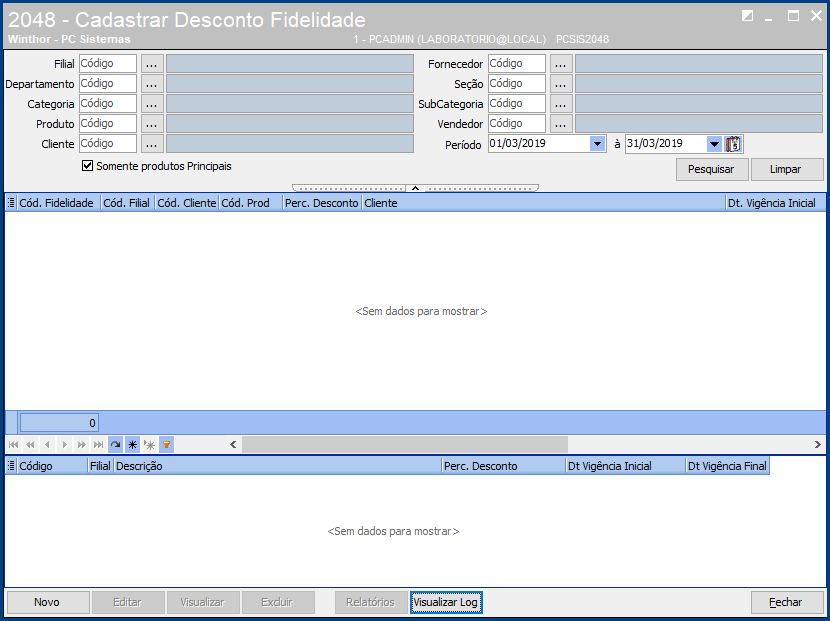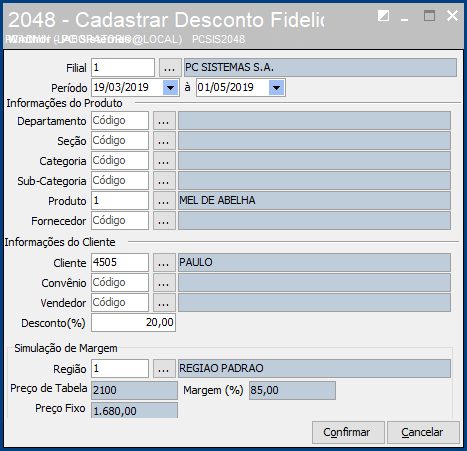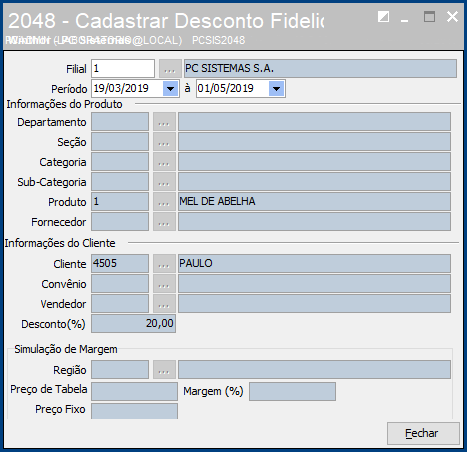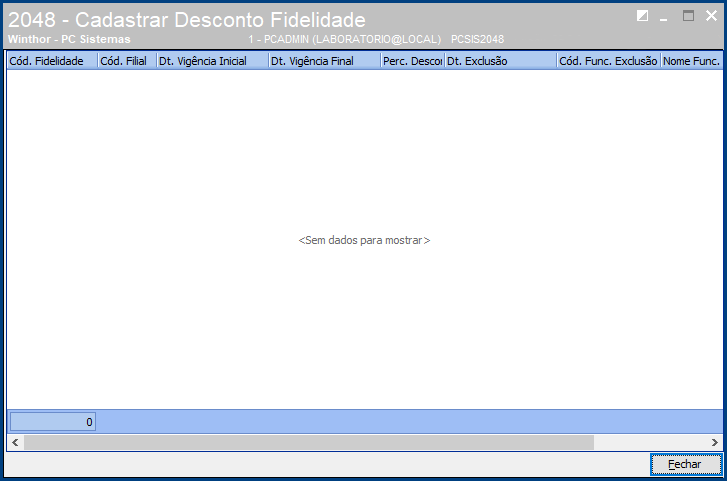ÍNDICE
- Visão Geral
- Exemplo de utilização
- Tela Principal
- Principais Campos e Parâmetros
01. VISÃO GERAL
Esta rotina tem como objetivo ajudar a preservar clientes e deste modo trazer melhores resultados à empresa. Hoje o desconto fidelidade é usado na área mercadológica aplicando-se a pessoas e marcas, essa é uma estratégia para manter relações fortes que contribuem para a percepção de qualidade e aumentam a satisfação do consumidor, assim como a lealdade aos serviços oferecidos pela organização. A rotina realiza o Cadastro, Edição, Visualização e Exclusão de desconto fidelidade.
02. EXEMPLO DE UTILIZAÇÃO
Para realizar edição, visualização, exclusão e/ou emitir relatórios dos cadastros já presentes no sistema é preciso antes preencher os filtros de pesquisa conforme a necessidade, eles estão presentes no início da tela principal da rotina. Será permitido incluir um novo cadastro de desconto fidelidade selecionando a opção Novo.
Para visualizar o log da rotina selecione a opção Visualizar Log.
03. TELA PRINCIPAL
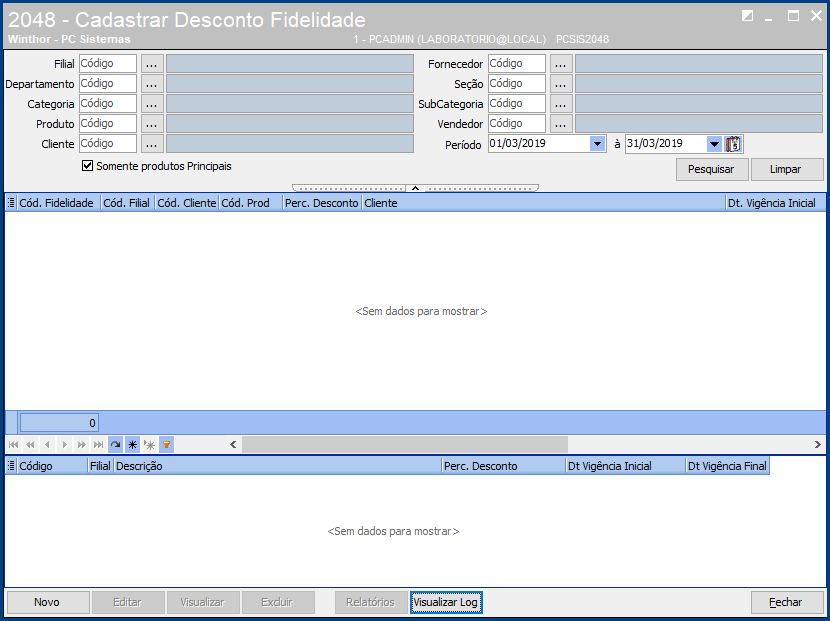
Principais Campos e Parâmetros
| Campo | Descrição |
|---|
| Filial | Permite informar a filial desejada para pesquisa de cadastro de descontos fidelidade aplicados. |
| Fornecedor | Permite informar o fornecedor desejado para pesquisa de cadastro de descontos fidelidade aplicados. |
| Departamento | Permite informar o departamento desejado para pesquisa de cadastro de descontos fidelidade aplicados. |
| Seção | Permite informar a seção desejada para pesquisa de cadastro de descontos fidelidade aplicados. |
| Categoria | Permite informar a categoria desejada para pesquisa de cadastro de descontos fidelidade aplicados. |
| Subcategoria | Permite informar a sub categoria desejada para pesquisa de cadastro de descontos fidelidade aplicados. |
| Produto | Permite informar o produto desejado para pesquisa de cadastro de descontos fidelidade aplicados. |
| Vendedor | Permite informar o vendedor desejado para pesquisa de cadastro de descontos fidelidade aplicados. |
| Cliente | Permite informar o cliente desejado para pesquisa de cadastro de descontos fidelidade aplicados. |
| Período | Permite informar o período desejado para pesquisa de cadastro de descontos fidelidade aplicados. |
| Somente Produtos Principais | Flag que permite ser marcada conforme necessidade para que ao pesquisar cadastros sejam exibidos somente produtos principais. |
| Novo | Campo que permite criar um novo cadastro de desconto fidelidade, ao selecioná-lo será apresentada a seguinte tela: 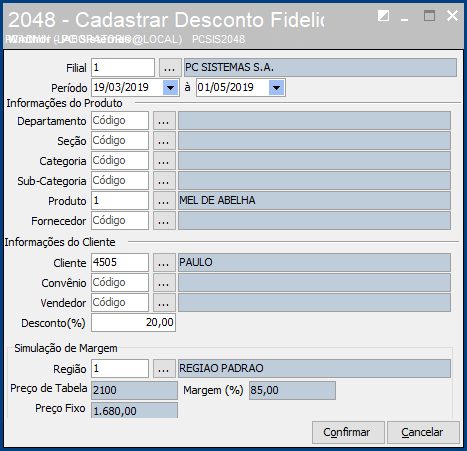
- Filial: Permite informar a filial desejada para que seja cadastrado o desconto fidelidade;
- Período: Permite informar o período desejado para que seja cadastrado o desconto fidelidade;
- Departamento: Permite informar o departamento que está alocado o produto desejado para o cadastro do desconto fidelidade;
- Seção: Permite informar a seção em que está alocado o produto desejado para o cadastro do desconto fidelidade;
- Categoria: Permite informar a categoria em que está alocado o produto desejado para o cadastro do desconto fidelidade;
- Sub-Categoria: Permite informar a sub categoria em que está alocado o produto desejado para o cadastro do desconto fidelidade;
- Produto: Permite informar o produto desejado para o cadastro do desconto fidelidade;
- Fornecedor: Permite informar o fornecedor do produto desejado para o cadastro do desconto fidelidade;
- Cliente: Permite informar o cliente desejado para o cadastro do desconto fidelidade;
- Convênio: Permite informar o convênio desejado para o cadastro do desconto fidelidade;
- Vendedor: Permite informar o vendedor desejado para o cadastro do desconto fidelidade;
- Desconto (%): Permite informar a porcentagem de desconto que será aplicado ao cadastro.
- Região: Permite informar a região desejada para a simulação de margem;
- Preço de Tabela: Trará automaticamente o preço de tabela do produto desejado para simulação de margem;
- Margem (%): Informará a margem do produto desejado;
- Preço Fixo: Trará automaticamente o preço fixo do produto para a simulação de margem.
|
| Editar | Permitirá editar um cadastro previamente pesquisado na tela inicial da rotina, ao selecionar esta opção será aberta a tela de cadastro para que sejam alteradas as informações já existentes. 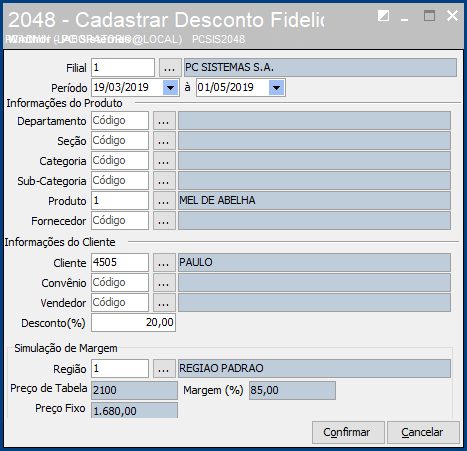
- Filial: Permite alterar a filial desejada para que seja cadastrado o desconto fidelidade;
- Período: Permite alterar o período desejado para que seja cadastrado o desconto fidelidade;
- Departamento: Permite alterar o departamento que está alocado o produto desejado para o cadastro do desconto fidelidade;
- Seção: Permite alterar a seção em que está alocado o produto desejado para o cadastro do desconto fidelidade;
- Categoria: Permite alterar a categoria em que está alocado o produto desejado para o cadastro do desconto fidelidade;
- Sub-Categoria: Permite alterar a sub categoria em que está alocado o produto desejado para o cadastro do desconto fidelidade;
- Produto: Permite alterar o produto desejado para o cadastro do desconto fidelidade;
- Fornecedor: Permite alterar o fornecedor do produto desejado para o cadastro do desconto fidelidade;
- Cliente: Permite alterar o cliente desejado para o cadastro do desconto fidelidade;
- Convênio: Permite alterar o convênio desejado para o cadastro do desconto fidelidade;
- Vendedor: Permite alterar o vendedor desejado para o cadastro do desconto fidelidade;
- Desconto (%): Permite alterar a porcentagem de desconto que será aplicado ao cadastro.
- Região: Permite informar a região desejada para a simulação de margem;
- Preço de Tabela: Trará automaticamente o preço de tabela do produto desejado para simulação de margem;
- Margem (%): Informará a margem do produto desejado;
- Preço Fixo: Trará automaticamente o preço fixo do produto para a simulação de margem.
|
| Visualizar | Ao selecionar esta opção será apresentada a tela de cadastro porém será possível apenas visualizar as informações. 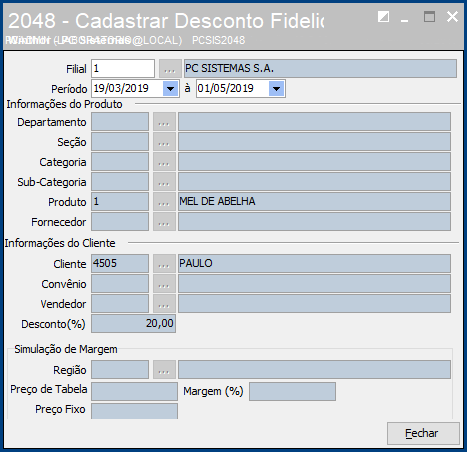
|
| Excluir | Após pesquisar o cadastro desejado e selecioná-lo, será possível removê-lo utilizando a opção Excluir. Será apresentada uma mensagem de confirmação da exclusão. |
| Relatórios | Ao selecionar esta opção será possível escolher por: - A partir da grid, visualizar, imprimir, editar layout ou exportar um relatório.
- A partir da opção listagem emitir relatório padrão ou editar o layout para emitir um relatório customizado.

|
| Visualizar Log | Permitirá visualizar o log da rotina. 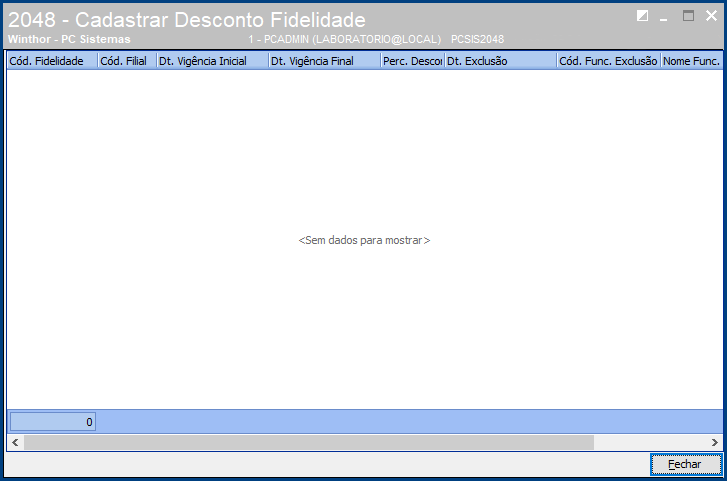
|